Как сохранить фото из Инстаграма на телефон
Опубликовано: Автор: Егор Денисов
Содержание
- Особенности и функции
- Посмотреть, кто сохранил
- Скачать фотографии на телефон
- Посмотреть сохраненные фото на компьютере
Возможность сохранить фото из Инстаграм в коллекцию аккаунта стала нововведением. Для этого не нужно устанавливать сторонние приложения, ведь программа создает приватную галерею.
Доступна на одной из вкладок главных функциональных возможностей социальной сети. Но для загрузки снимков в хранилище смартфона потребуется список программ и утилит.
Особенности и функции
Архивирование в профиль – это закрытая галерея, где пользователь может копить понравившиеся изображения.
- другие пользователи не могут просматривать коллекцию;
- посмотреть, кто опубликовал в личной галерее снимок, можно только через статистику;
- изображения не загружаются на мобильное устройство.

Вопрос, как сохранить фото из Инстаграма на телефон решаем при помощи сторонних приложений.
Посмотреть, кто сохранил
Посмотреть сколько сохранили фото в Инстаграме, доступно через статистику. Она открыта пользователям, подключившим бизнес-профиль. Информация находится под фотографиями, которыми были недавно опубликованы. Чтобы узнать кто сохранил фото в Инстаграмм, следует:
- Открыть одну из публикаций.
- Перейти в графу «Статистика».
- Среди параметров найти «Сохранения».
Показатель сообщает о том, скольким пользователям понравилось изображение, и кто сохранил. Узнать кто именно это сделал нельзя – социальная сеть сохраняет полную анонимность. Единственное, что можно узнать – количество сохранений.
- Не нашли ответа?Задать вопрос мы подготовим и вышлем вам ответ на e-mail
- Мощная прокачка Инстаграм аккаунта
- Бесплатные и платные сервисы для раскрутки
Чтобы не потерять изображение, необходимо найти флажок под картинкой.
Посмотреть можно таким образом: зайти в «Настройки», опуститься к разделу «Сохраненное». Кликнув, пользователь переходит в категорию ранее добавленных изображений.
При создании скриншотов, информация не появится на странице владельца. Уведомление придет, если был создан снимок из Stories.
Скачать фотографии на телефон
Процедура, как сохранить фото из Инстаграма на телефон возможна при помощи дополнительных приложений. Это утилиты, предназначенные для скачивания картинок и видеофайлов. Для мобильных устройств на базе Android и iOS, представлен разный набор инструментов.
Чтобы сохранить фото из Instagram на айфон необходимо установить одно из:
- Instagrab. Приложение, основные функции которого: скачивание фото и видео, копирование описание, сделать репост;
- Phonegram. Клиент официальной программы, где владелец профиля может сразу скачать несколько изображений, сделать перемотку видео;
- Save Images и Safari. Установив расширение в браузер, становится доступна функция скачивания картинок с различных сайтов.
 Достаточно нажать на Save Images, чтобы оригинал изображения переместился в Галерею.
Достаточно нажать на Save Images, чтобы оригинал изображения переместился в Галерею.
Набор инструментов для работы с картинками зависит от типа установленного приложения. Клиент Phonegram заменяет оригинальную версию, прост в использовании: быстрый репост, загрузка изображений, комментарии и лайки.
Сохранить фото из Instagram на андроид можно при помощи таких приложений:
- FastSave. Утилита, предназначенная для скачивания фото (в единичном количестве или сразу несколько), видео, репостов;
- QuickSave. Сохранить фотографию можно за несколько этапов: скопировать ссылку на требуемую фотографию, вставить полученный адрес в строку приложения и скачать;
- Insta Download. Работает также, как и предыдущее: адрес картинки копируют и вставляют в строку приложения.
Клиентом для работы с размещением постов считается Regrann. Программа, способная сохранять картинки для репостов в другое время, загружающее и публикующее в социальные сети. Используя указанные утилиты, можно планировать размещение постов, создавать ленту на будущее.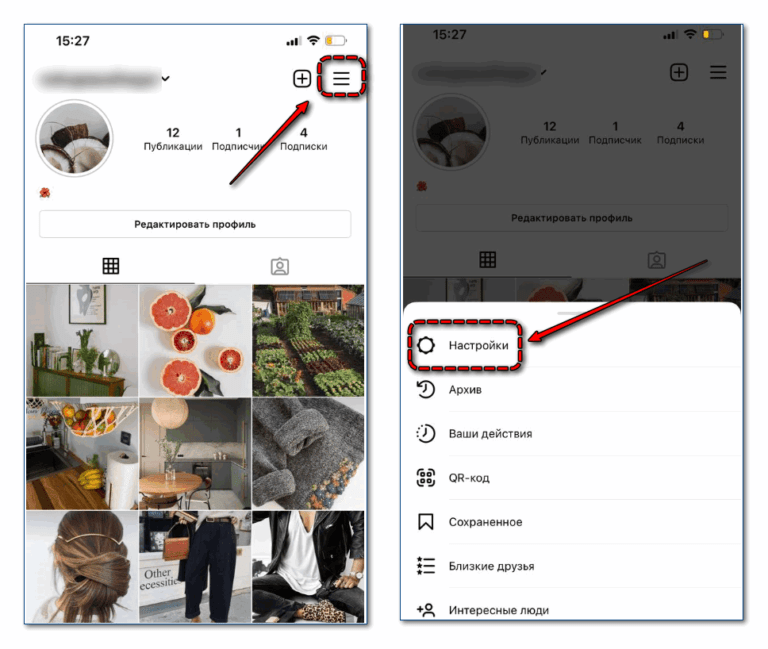
Для сохранения изображений, необходимо указать в настройках приложений место хранилища. Стандартно, файлы отправляются в «Галерею», но пользователю доступен выбор папок во внутреннем хранилище устройства.
Посмотреть сохраненные фото на компьютере
Сохраненные картинки из Инстаграма можно скачать на ПК. Компьютерная версия получила функцию просмотра таких материалов, без сторонних сервисов.
Как посмотреть в компьютерной версии сохраненные снимки:
- Зайти в Инстаграм с браузерной версии.
- Авторизоваться – перейти в раздел: «Мой профиль».
- Над публикациями нажать по значку в виде флажка.
- Посмотреть все доступные записи.
В отличие от мобильной версии, в компьютерной отсутствуют категории. Все сохраненные публикации находятся в общем альбоме.
Чтобы скачать такую картинку:
- зайти через код страницы;
- использовать онлайн-сервисы для скачивания;
- установить плагин для получения файлов из Инстаграма.

Используя ru.savefrom, пользователь может скачать видео и изображения из социально сети на ПК:
- Открыть Инстаграм через браузер.
- Перейти в сохраненные посты – нажать по выбранной записи.
- Вставить полученный URL – отправить.
Загрузка изображения начнется автоматически, как только пользователь выберет формат и качество.
6 способов скачивания изображений на компьютер и в телефон
Добрый день, друзья.
Социальная сеть Инстаграм быстро развивается, регулярно появляется новый функционал, устраняются ошибки и проблемы. Однако у каждой программы есть свои ограничения. Они могут быть недоработкой создателей или их сознательным решением.
Отсутствие прямой возможности скачивать фотографии из Instagram – особенность данной платформы. И это можно понять. Люди охотнее выкладывают снимки, зная, что их никто не сможет использовать. И все же, обходными путями можно это сделать.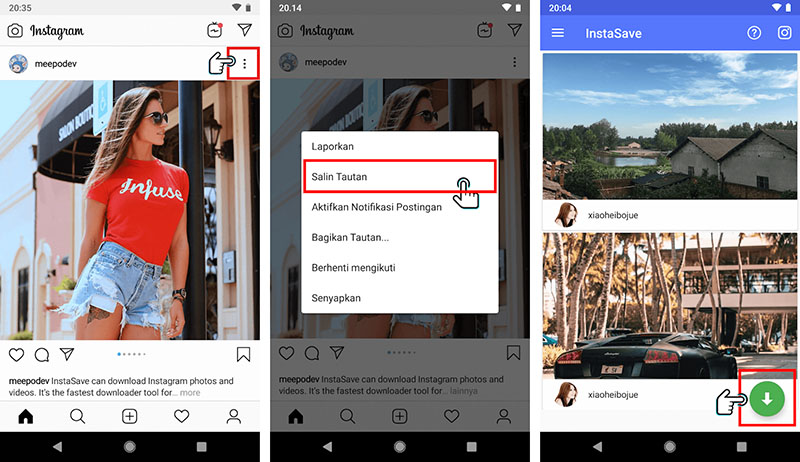 Как раз об этом мы сегодня поговорим и узнаем, как сохранить фото из Инстаграма.
Как раз об этом мы сегодня поговорим и узнаем, как сохранить фото из Инстаграма.
Сохранение своих фотографий в телефоне
Решить данную задачу довольно просто. Заходим в приложение на мобильном устройстве.
Проводим по экрану справа налево и внизу открывшейся панели жмем на значок шестеренки.
Идем в раздел «Оригинальные публикации» в телефоне на Андроид или «Исходные фото» в Айфонах. Тут выставляем рычажки в нужное положение для сохранения фото и видеоматериалов на устройстве.
Это единственная возможность скачать изображения, предусмотренная в самом Инстаграме. Все остальное – ловкость рук и наша с вами находчивость.
Сделать бесплатный анализ подписчиков можно через сервис InstaHero. Вы узнаете почему падают охваты, кто ваша аудитория и какой тип контент лучше зайдет.
Делаем скриншот
Это доступный всем способ скопировать фото из чужого профиля в Инстаграме. Сделать это можно на разных устройствах.
В телефоне
Чтобы сделать фотографию экрана, нужно нажать определенную кнопку или комбинацию клавиш.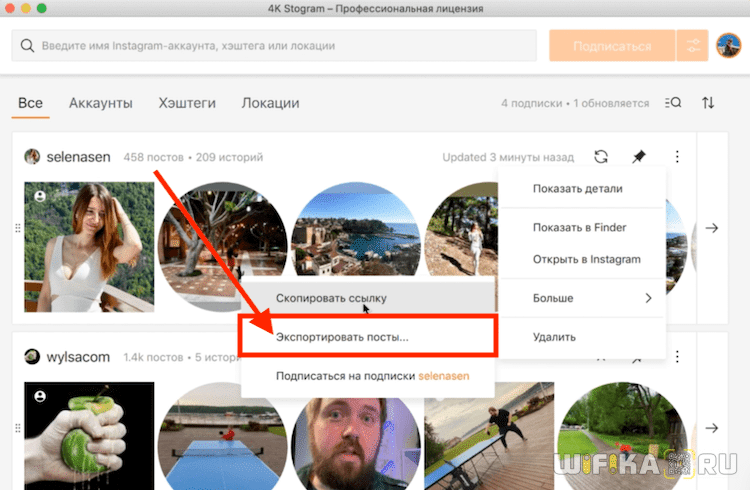 Они отличаются в зависимости от фирмы и модели гаджета. У меня телефон от Asus, в нем нужно нажать и удерживать кнопку «Недавние документы» в правом нижнем углу.
Они отличаются в зависимости от фирмы и модели гаджета. У меня телефон от Asus, в нем нужно нажать и удерживать кнопку «Недавние документы» в правом нижнем углу.
Возможные комбинации на телефонах других производителей:
- блокировка экрана + убавление громкости – они обычно находятся на боковой панели устройства;
- долгое зажимание кнопки питания до появления меню;
- кнопка меню + «Назад»;
- в Айфонах нажимаем круглую кнопку «Home» в сочетании с блокировкой, расположенной на боковой части гаджета.
Если не удалось обнаружить нужное сочетание или волшебную кнопку, зайдите в Play Маркет или App Store и скачайте одно из приложений:
- ScreenMaster, Screenshot Easy, Скриншот Pro, Lightshot для Андроид или Screen Capture для телефонов на Windows.
Скриншоты сохраняются в папку со всеми фото или в отдельный раздел в галерее.
Учтите, сохранится все, что видно в данный момент на экране и, возможно, придется обрезать картинку.
На компьютере
У нас на блоге есть статья о том, как сделать качественные скриншоты. В ней рассмотрено 5 способов с деталями и пояснениями. Мы покажем один из них, который доступен всем без установки дополнительных программ.
Находим нужную фотографию в веб-версии Instagram и нажимаем на клавиатуре кнопочку «Prt Sc». Она находится в самом верху ближе к правому краю. Теперь идем в меню «Пуск», которое скрывается под иконкой Windows в левом нижнем углу экрана. И находим стандартную программу Paint.
Нажимаем комбинацию клавиш «Ctrl» + «V» или находим в верхней панели кнопку «Paste» или «Вставить». Перед нами должно появиться изображение экрана, включающее фото, которое мы хотим сохранить.
Мы скопировали весь экран полностью, а нужна нам только фотография. Поэтому обрезаем все ненужное. Для этого жмем на опцию «Выделить» или «Select» и обрисовываем нужную область.
Нажимаем сочетание клавиш «Ctrl» + «C». Затем открываем новый документ.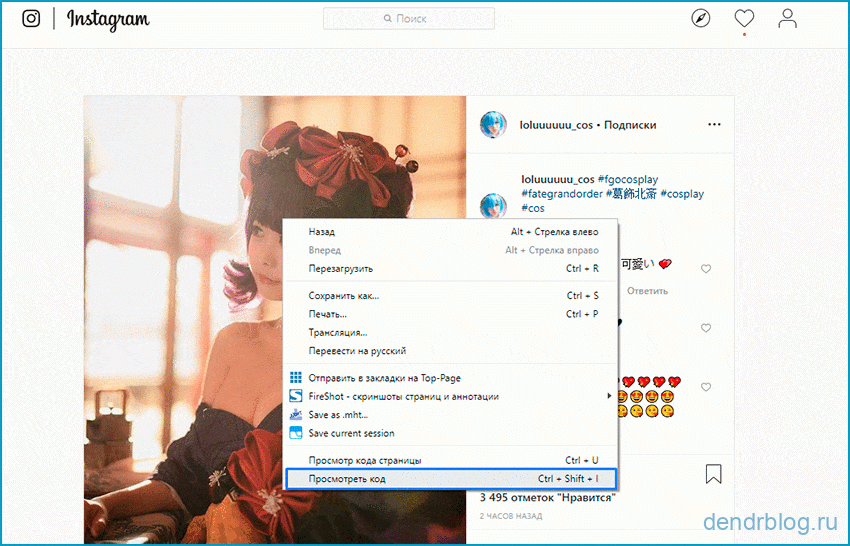
Нажимаем «Вставить» и сохраняем полученное изображение. Если оно получилось меньше, чем белое поле, за правый нижний уголок убираем пустое пространство.
Все, осталось только сохранить фото.
Используем адресную строку
Это очень простой вариант. Открываем публикацию в веб-версии Instagram. В адресной строке после url дописываем «media?size=l» без кавычек.
Жмем «Enter». На экране появится нужное фото. Кликаем на картинке правой кнопкой мыши и выбираем «Сохранить картинку как…»
Загрузка изображений через код страницы
Этот способ доступен только на компьютере, в телефоне провернуть такой трюк у меня не получилось. Открываем публикацию в веб-версии социальной сети, нажимаем правую кнопку мыши, далее «Исходный код страницы».
В новом окне нажимаем комбинацию кнопок «Ctrl» + «F». Внизу или вверху появится строка поиска. В ней пишем «display_resources». В программе подсветится текст. Нам нужно скопировать строку рядом с этой надписью, начинающуюся с «https» и заканчивающуюся «cdninstagram. com» и вставить в адресную строку браузера.
com» и вставить в адресную строку браузера.
Откроется фотография. Вызываем контекстное меню, «Сохранить картинку как…» Готово, мы загрузили фото из Инстаграма.
Программы и сервисы
До сих пор мы пользовались средствами, имеющимися в распоряжении любого человека на телефоне и компьютере. Но есть и специально созданные программы для скачивания фото из Instagram. Рассмотрим некоторые из них.
Расширение для браузера
Когда мне нужна полноценная версия приложения в компьютере, мы используем расширение для Google Chrome. Чтобы его скачать, зайдите в меню, «Дополнительные инструменты», «Расширения».
Дальше нажимаем на 3 полоски в верхнем левом углу и внизу идем по ссылке «Открыть интернет-магазин Chrome». В строке поиска пишем «instadesktop». Устанавливаем расширение.
После этого сверху появится иконка.
Нажимаем на нее. Видим изображение телефона с полноценной версией Инстаграма и приятным бонусом: на каждой фотке есть кнопочка для ее скачивания.
Программы для телефона
Есть приложения для Айфонов и устройств на Андроид. Все, что нужно сделать, это зайти в Play Маркет или App Store и установить одно из них:
- InstaSave,
- FastSave,
- QuickSave,
- iSave и другие.
Работают они примерно по одному принципу. Заходим в Instagram, открываем публикацию, жмем на три точки рядом с ней и выбираем «Скопировать ссылку». Затем идем в приложение для скачивания, вставляем адрес публикации. После нескольких простых действий фотография становится доступной для сохранения.
Самое простое и стабильно работающее на данный момент приложение – FastSave для Андроид. Попробуйте его в деле.
Онлайн-сервисы
Для скачивания фото из Инстаграма необязательно устанавливать программы, можно воспользоваться сервисами в режиме онлайн.
Самыми популярными ресурсами для этого являются:
- InstaGrabber.ru,
- instagrabber.
 net,
net, - savefrominsta.com,
- zasasa.com,
- igrab.ru.
Принцип у них один и тот же. Покажем на примере сервиса ИнстаГраббер.
Сначала идем в веб-версию Инстаграма и открываем интересующий нас пост. Из строки браузера копируем адрес и вставляем его в строку на сайте instagrabber.ru. А затем жмем на стрелку.
На экране появится фото из публикации. Остается только нажать на кнопку «Скачать фото».
Как сохранить чужие публикации в Инстаграме без скачивания
Если не нужно скачивать фотографии на устройство, а просто сохранить как закладку в своем Инстаграме, под понравившейся публикацией нажмите на флажок.
Сохраненные посты можно увидеть у себя в профиле. В телефоне сделайте свайп справа налево и выберите соответствующий раздел.
В веб-версии Инстаграма просто нужно перейти во вкладку «Сохранено».
Чтобы разбить посты по темам и разложить по папкам, нажимаем на флажок и удерживаем это положение. Появится окошко, где можно выбрать каталог или создать новый и сохранить запись в него. Приятная особенность заключается в том, что никто не может посмотреть эти публикации в вашем профиле.
Появится окошко, где можно выбрать каталог или создать новый и сохранить запись в него. Приятная особенность заключается в том, что никто не может посмотреть эти публикации в вашем профиле.
Заключение
Вот мы и рассмотрели все основные способы копирования фото из Инстаграма.
Коротко перечислим их еще раз:
- Сохранять свои снимки, установив подходящие настройки.
- Делать скриншоты.
- Дописывать «media?size=l» в конец url.
- Вытаскивать фотографии из кода страницы.
- Использовать сторонние сервисы и программы.
- Копировать целиком публикации в свой профиль.
Используя непроверенное ПО, будьте осторожны. Установите надежный антивирус и по возможности не вводите данные от своего основного аккаунта в социальной сети. И помните, что все материалы, опубликованные пользователями в Instagram, защищаются законом как объекты авторского права.
Напишите в комментариях, какой способ больше всего понравился и подошел вам, какие вопросы остались, с какими трудностями вы столкнулись.
До свидания, друзья.
Как загрузить/сохранить фото/видео из Instagram на iPhone[2021]
- Полное руководство по Instagram
- 1. Начните работу с Instagram+
- 2. Базовое редактирование фотографий в Instagram+
- 3. Базовое редактирование видео в Instagram+
- 4. Загружайте и делитесь видео в Instagram+
- 5. 8 лучших популярных шаблонов After Effects для Instagram
- Попробуйте бесплатно Попробуйте бесплатно
Shanoon Cox
19 октября 2022 г.• Проверенные решения
Гигантская социальная сеть, которой является Instagram, никогда не была так популярна и является центром более 40 миллиардов фотографий и видео, из которых 95 миллионов еще делились каждый день. Иногда вы можете увидеть изображение или видео, которое хотите сохранить на потом или использовать в качестве обоев на своем устройстве.
Иногда вы можете увидеть изображение или видео, которое хотите сохранить на потом или использовать в качестве обоев на своем устройстве.
Если вы являетесь пользователем Apple, вы уже знаете, что это не так просто, как вы думаете, сохранять фотографии из Instagram на устройства iPhone и iPad . Будь то проблема с авторскими правами или просто то, что они хотят, чтобы вы были в приложении, Instagram не позволяет устройствам Apple загружать контент из самого приложения, что может расстраивать, если вы видите что-то, что хотели бы просмотреть позже.
Если вам интересно, как сохранить фотографии из Instagram на вашем iPhone, у нас есть для вас инструкция. Здесь мы рассмотрим несколько различных способов получения этих великолепных изображений из приложения и сохранения их в фотопленку, не вырывая при этом волосы.
Редактируйте видео из Instagram с помощью Excellent Video Editor
Wondershare Filmora — это отличное программное обеспечение для редактирования видео, которое поможет вам создавать потрясающие видеоролики для различных социальных сетей.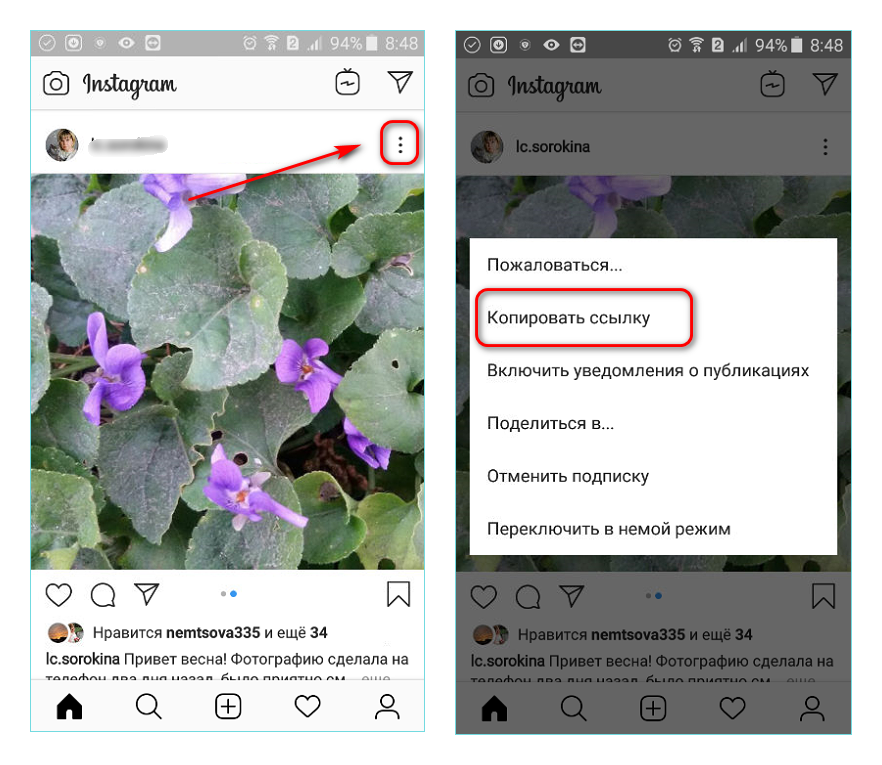 Посмотрите это видео, чтобы узнать, как Filmora может выделить ваши видео в Instagram!
Посмотрите это видео, чтобы узнать, как Filmora может выделить ваши видео в Instagram!
Как сохранить фотографии/видео из Instagram на iPhone
Если вам нужно сохранить фотографии из Instagram, пользователям iPhone понадобится обходной путь. Есть несколько различных решений проблемы сохранения фотографий из Instagram в фотопленку, и здесь мы рассмотрим три самых популярных решения.
- Способ 1: загрузка фотографий из Instagram по URL-адресу
- Метод 2: Решения приложений
- Способ 3: джейлбрейк-твики
Способ 1. Загрузка фотографий из Instagram по URL-адресу
Один из способов сохранить фотографии из Instagram на iPhone — использовать URL-адрес нужного изображения. Это проверенное решение, хотя и не такое элегантное, но оно работает и его не так уж сложно реализовать.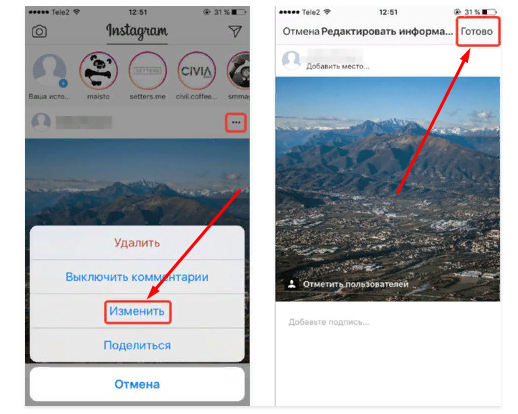 Вот как сохранить фотографии из Instagram на iPhone с помощью строки URL:
Вот как сохранить фотографии из Instagram на iPhone с помощью строки URL:
- Откройте Instagram и перейдите к фотографии, которую хотите загрузить 9.0052
- Коснитесь трех точек в правом верхнем углу экрана
- Выберите «копировать общий URL-адрес»
- Откройте Safari и «вставьте и перейдите» URL-адрес, который вы только что скопировали
- Открыть заметки и начать новую заметку
- Нажмите и удерживайте заметку, чтобы вставить изображение сюда
- Нажмите кнопку «Поделиться»
- Нажмите, чтобы сохранить изображение
- Ваше изображение теперь в фотопленке
Мы говорили, что это будет нелегко, но это определенно сработает. Это может показаться громоздким методом, но к сохранить фотографии Instagram на iPhone пользователям нужно быть немного настойчивым в этом процессе. Попробуйте сами, и как только вы пройдете через этот процесс несколько раз, это станет вашей второй натурой. Конечно, если вам нравится что-то более интуитивное, попробуйте наше решение на основе приложения ниже.
Конечно, если вам нравится что-то более интуитивное, попробуйте наше решение на основе приложения ниже.
Способ 2: Приложение-решение
Для этого существует множество приложений. Эти приложения были созданы, чтобы положить конец проблемам с сохранением фотографий из Instagram в фотопленку на вашем телефоне. Вот как это сделать:
- Найдите приложение для репоста для Instagram в App Store и загрузите его на свое устройство
- Войдите в приложение, используя свое имя пользователя и пароль Instagram
- Перейдите к изображению, которое вы хотите сохранить на свой iPhone
- Вы заметите новый значок в нижнем углу, который выглядит как квадрат со стрелкой; это кнопка «поделиться». Идите вперед и коснитесь его сейчас.
- Нажмите «репост», чтобы начать процесс загрузки
- Нажмите «репост» еще раз, чтобы подтвердить
- Теперь у вас есть фото или видео из Instagram прямо в вашей фотопленке
Вам также могут понравиться: Как сделать репост фотографий/видео в Instagram >>
С помощью этого приложения для сохранения фотографий из Instagram пользователи iPhone также могут сохранить их на свой iCloud Drive, Dropbox или мгновенно поделиться ими на любом ваших социальных приложений. Он также работает с видео, но вам нужно будет выбрать видео в фотопленке и вставить его в подпись, если вы хотите включить это также.
Он также работает с видео, но вам нужно будет выбрать видео в фотопленке и вставить его в подпись, если вы хотите включить это также.
Метод 3: джейлбрейк-твики
Если у вас есть устройство с джейлбрейком, и вам интересно, как сохранить фотографии из Instagram на iPhone, на который не распространяются ограничения Apple, вы можете загрузить несколько настроек, которые позволят вам это сделать. этот. Например, в Cyadia вы можете выбрать одно из нескольких приложений, таких как Instagram++, InstaEnhancer и InstaTools, каждое из которых позволит вам с легкостью загружать фотографии из Instagram на iPhone.
Вам также может понравиться:
Как скачать видео из Instagram на ПК/Mac >>
Как сделать репост фотографий/видео в Instagram >>
В заключение
Теперь вы знаете как сохранять фотографии из Instagram на устройствах iPhone , у вас есть возможность делиться и распространять контент, который может не принадлежать вам. Остерегайтесь нарушения авторских прав других, так как это область, в которой такие компании, как Instagram, действительно популярны, и наказания могут быть суровыми. Если вы планируете поделиться чужим контентом, убедитесь, что вы каким-то образом приписываете его или получите его разрешение на это.
Остерегайтесь нарушения авторских прав других, так как это область, в которой такие компании, как Instagram, действительно популярны, и наказания могут быть суровыми. Если вы планируете поделиться чужим контентом, убедитесь, что вы каким-то образом приписываете его или получите его разрешение на это.
Шэнун Кокс
Шэнун Кокс — писательница и любительница видео.
Follow @Shanoon Cox
КомментарийУспешно!
Спасибо за ваш комментарий. Мы рассмотрим его в течение нескольких дней.
Как сохранить фотографии в Instagram в 2023 году
ЛУЧШИЕ ИНСТРУМЕНТЫ ДЛЯ РАСШИРЕНИЯ INSTAGRAM
#1 Лучшие по рейтингу
КУПИТЬ РЕАЛЬНЫХ ПОДПИСЧИКОВ
#1 Служба роста Instagram в 2023 году 9 0023
сейчас
СКИДКА 25%
ПОЛУЧИТЬ ПОДПИСЧИКОВ
#1 Лучшие по рейтингу
КУПИТЬ РЕАЛЬНЫХ ПОДПИСЧИКОВ
#1 Сервис роста Instagram 2023
СКИДКА 25%
ПОЛУЧИТЬ ПОДПИСЧИКОВ
#3 С самым высоким рейтингом
Органический рост в Instagram
НАЧНИТЕ СЕЙЧАС
Знаете ли вы, как сохранять фотографии в Instagram?
Миллионы людей ежедневно загружают свои профили в Instagram. Прокрутите свою ленту в Instagram, и вы найдете все, от спокойных пейзажей до забавных фотографий кошек. Неудивительно, что так много людей хотят сохранять фотографии из Instagram и использовать их позже.
Прокрутите свою ленту в Instagram, и вы найдете все, от спокойных пейзажей до забавных фотографий кошек. Неудивительно, что так много людей хотят сохранять фотографии из Instagram и использовать их позже.
Некоторые распространенные причины для сохранения фотографий из Instagram включают в себя возможность создать личный альбом со списком желаний для путешествий, возможность создать личную доску настроения, получить копию фотографий с тегами, которые вы можете сохранить на камеру, и сохранить свои собственные фотографии из Instagram на всякий случай, если вы потеряете исходное изображение.
Когда недостаточно дважды нажать на чью-то фотографию, загрузка изображений из Instagram — отличный вариант. Однако сохранить фотографию из Instagram может быть довольно сложно. На самом деле нет опции сохранения фотографий, и это сделано для предотвращения проблем, связанных с авторскими правами.
Какой бы ни была ваша причина, приятно знать, что в Instagram действуют строгие правила в отношении получения чужих фотографий.
Давайте посмотрим, как сохранить фотографии из Instagram?
Является ли загрузка изображений из Instagram незаконной?
Прежде чем загружать что-либо из Instagram, вам необходимо узнать о правилах авторского права. Если вы сняли видео или фотографию в Instagram, то авторские права на эту публикацию принадлежат вам. Как владелец этого сообщения, вы можете запретить другим распространять и копировать ваши видео или фотографии.
Вы можете запретить другим создавать новый контент на основе вашего контента, а также использовать его. Вы также можете дать согласие другим людям на использование ваших изображений, и вы можете запретить другим людям использовать ваши изображения без такого согласия.
Instagram не мешает людям сохранять публикации в Instagram, чтобы они могли поделиться ими позже. Однако вам нужно будет спросить разрешения у человека, которому принадлежит изображение. Мы считаем, что лучше всего записать это разрешение, чтобы вы могли ссылаться на него позже.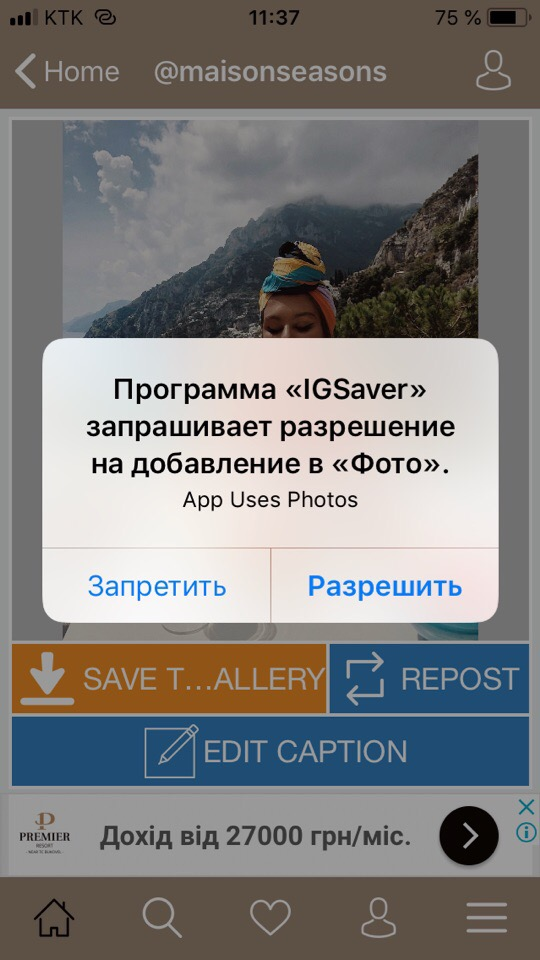
Кроме того, вам нужно отдать должное этому человеку, когда вы делитесь изображением.
Как сохранить фотографии из Instagram?
Возможно, вы захотите сохранить фотографию, сделанную непосредственно через Instagram.
Или вы хотите сохранить отредактированную, отфильтрованную версию на камеру. Сохранение фотографий из Instagram довольно просто; на самом деле, все, что нужно, это включить одну настройку, и ваши фотографии в Instagram могут сохраняться автоматически.
Давайте проверим:
- Перейдите в свой профиль Instagram и выберите значок с тремя горизонтальными линиями. Это будет в верхней части страницы справа.
- Выберите «Настройки», а затем «Исходные фотографии»
- Выберите переключатель, чтобы переключить свой профиль на «сохранение исходных фотографий»
Если эта опция в ваших настройках включена, все фотографии, которые вы загружаете в Instagram, будут автоматически сохраняться в вашей фотопленке.
Как сохранить публикацию, не делая ее скриншот
Вы увидели публикацию в Instagram, которая вам очень понравилась, и вы хотите сохранить ее на потом?
Возможно, ваш любимый бренд выпустил новый продукт, и вы хотите сохранить изображение на потом, чтобы не забыть его купить. Вы можете легко отслеживать такие сообщения, и вам даже не нужно делать скриншот.
Это связано с тем, что еще в 2017 году в Instagram была включена функция, позволяющая пользователям добавлять в закладки публикации в Instagram. Это позволяет быстро сохранить публикацию в папку в приложении. Итак, как добавить фото в Instagram в закладки?
Давайте проверим.
- Просто выберите значок закладки, который вы найдете под изображением справа. Похоже на флажочек
- Найдите сохраненную фотографию Instagram на странице своего профиля
- Выберите три горизонтальные линии
- Выберите значок закладки
Чтобы упорядочить сохраненные фотографии Instagram:
- Выберите «Сохранить в коллекцию»
- Используйте значок плюса, чтобы начать новую коллекцию фотографий
Чтобы упорядочить изображения из закладок:
- Посетите свой профиль
- Выберите значок закладки
- Выберите значок плюса, чтобы начать новый альбом и переместить изображения, которые были добавлены в закладки
Когда вы сохраняете изображения из Instagram в коллекции, они будут выглядеть как личная лента.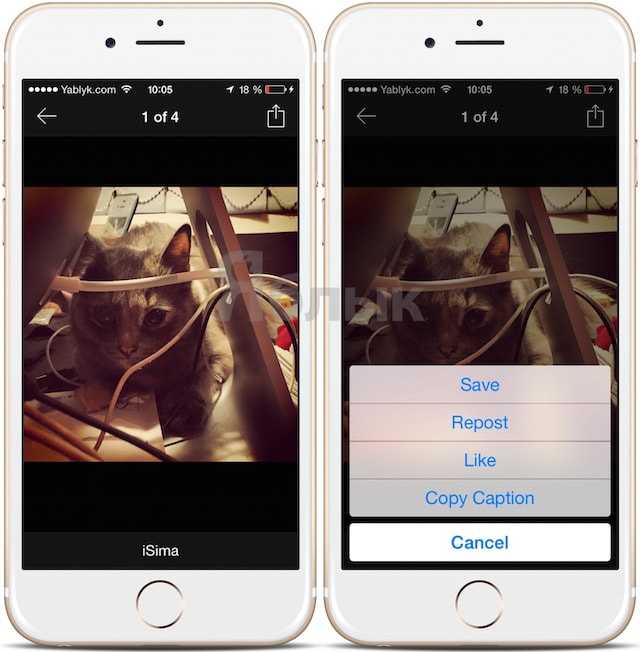
Однако этот контент не может быть просмотрен кем-либо еще отсюда, что означает, что он полностью конфиденциальный. Владельцы изображений также получают уведомления, когда их содержимое было добавлено вами в закладки.
Итак, эта функция не так популярна, как истории, но мы по-прежнему считаем ее весьма полезной.
Это поможет вам отслеживать контент, который они пытаются запомнить, который затем можно организовать в разные коллекции и разные категории.
Зачем сохранять изображения из Instagram в коллекции?
Организуйте пользовательский контент
Сохранение изображений из Instagram в коллекции — отличный способ сохранить публикации, в которых упоминается ваш бренд.
Ищите видео или изображения, на которых вас отметили или которые используют уникальный хэштег, относящийся к вашему бренду. Добавьте этот контент в коллекции Instagram.
Это ваш архив пользовательского контента. Просто не забудьте спросить разрешения у владельца контента, прежде чем делиться его публикацией.
Оставайтесь на вершине конкуренции
Одной из важных составляющих развития бизнеса в Instagram является отслеживание конкуренции.
Вам нужно знать, что делают ваши конкуренты, и сохранение фотографий в Instagram поможет вам отслеживать интерес, который они получают к определенным изображениям.
Например, стоит создать коллекцию изображений с забавными подписями.
Это послужит источником вдохновения для самостоятельного создания еще более качественного контента.
Помните, что сохранение изображений из Instagram в ваши коллекции является конфиденциальным, поэтому ваши конкуренты не смогут их увидеть.
Черпайте вдохновение из других профилей
Сохраняйте в Instagram изображения, которые вас вдохновляют. Вы можете думать о своих альбомах как о цифровой доске настроения. Это может быть о чем угодно.
Будь то фотография, которую вы хотите воссоздать, или тема, которую вы собираетесь реализовать в своих собственных изображениях, мы думаем, что это отличный способ использовать Instagram, чтобы вдохновить вас на творчество.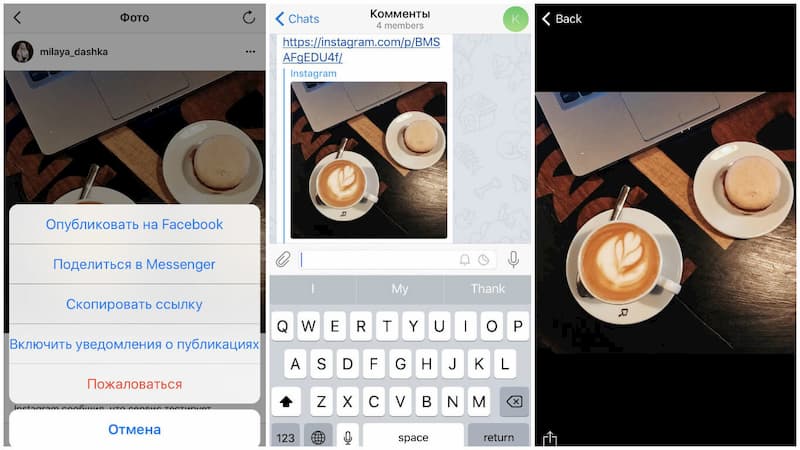
Я хочу сохранить изображения в Фотопленку
Скорее всего, вы пытались щелкнуть правой кнопкой мыши публикацию в Instagram, чтобы сохранить ее.
Вы задаетесь вопросом, почему не так просто сохранить изображение из Instagram.
Конечно, у Instagram нет проблем с тем, что люди автоматически сохраняют свой собственный контент Instagram в фотопленку.
И у них также нет проблем с добавлением в закладки чужих изображений.
Однако, если вы хотите сохранить изображения других людей в фотопленке, это совсем другая история. Вы не можете сохранять изображения напрямую из Instagram, будь то на мобильном устройстве или через веб-браузер.
Во многом это связано с нарушением авторских прав. Это связано с тем, что вам потребуется разрешение владельца, если вы хотите максимально использовать их контент.
Как скопировать URL-адрес
- Зайдите в приложение Instagram на телефоне
- Найдите изображение, которое хотите сохранить
- Выберите «…» в верхней части сообщения
- Выберите «копировать ссылку»
- Откройте веб-браузер и скопируйте ссылку в строку поиска
- Удерживая фотографию, выберите «копировать»
- Откройте приложение Notes, в новой заметке, нажмите и удерживайте экран и выберите «вставить»
- Выберите значок «Поделиться» в верхней части страницы «Заметки», затем выберите «Сохранить изображение»
Загрузка изображения Instagram через исходный код страницы
Если вы не боитесь программировать, выполните следующие действия:
- Найдите Instagram через веб-браузер
- Выберите «…» внизу изображения, которое вы хотите сохранить
- Выберите «Перейти к публикации»
- Щелкните правой кнопкой мыши и выберите «просмотреть исходный код страницы».
 Это откроет новую вкладку с кодировкой изображения .
Это откроет новую вкладку с кодировкой изображения .
- Выберите Ctrl+F и введите .jpg в строке поиска
- Найдите первую ссылку с .jpg, которую вы видите, и скопируйте ее
- Откройте новый веб-браузер и вставьте эту ссылку
- Фотография появится, и вы сможете щелкнуть по ней правой кнопкой мыши и сохранить ее
Использование стороннего приложения
Если вы действительно в отчаянии, вы можете использовать стороннее приложение для загрузки фотографий из Instagram или веб-сайт, который помогает загружать или сохранять изображения из Instagram.
DownloadGram поможет вам безопасным и эффективным способом. Все, что вам нужно сделать, это скопировать URL-адрес изображения, а затем открыть веб-сайт DownloadGram в своем веб-браузере.
Вставьте ссылку в поле, которое вы видите, и нажмите кнопку загрузки. Нажмите кнопку «Загрузить изображение», чтобы сохранить изображение.
Просто имейте в виду, что большинство сторонних приложений не будут работать очень хорошо, а Instagram очень строго относится к тому, как вы получаете доступ к изображениям для сохранения.


 Посмотреть можно таким образом: зайти в «Настройки», опуститься к разделу «Сохраненное». Кликнув, пользователь переходит в категорию ранее добавленных изображений.
Посмотреть можно таким образом: зайти в «Настройки», опуститься к разделу «Сохраненное». Кликнув, пользователь переходит в категорию ранее добавленных изображений. Достаточно нажать на Save Images, чтобы оригинал изображения переместился в Галерею.
Достаточно нажать на Save Images, чтобы оригинал изображения переместился в Галерею.
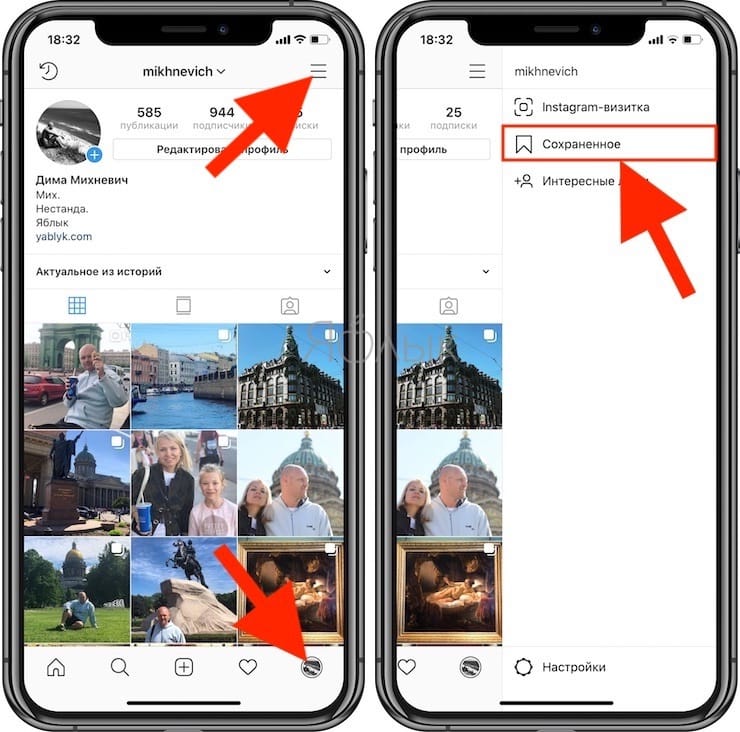 net,
net,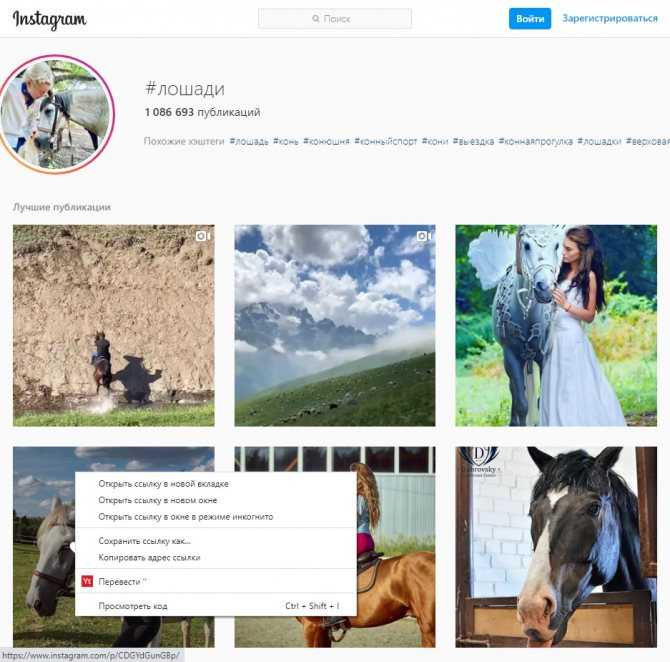 Это откроет новую вкладку с кодировкой изображения
Это откроет новую вкладку с кодировкой изображения